Photoshop教程大集合
photoshop教程
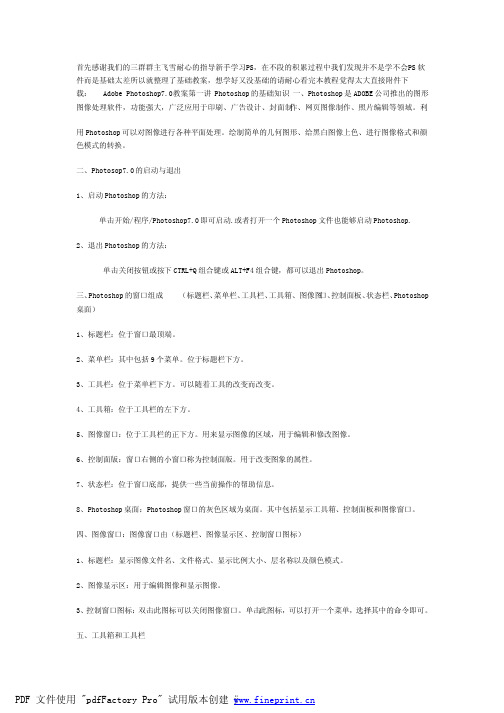
首先感谢我们的三群群主飞雪耐心的指导新手学习PS,在不段的积累过程中我们发现并不是学不会PS软件而是基础太差所以就整理了基础教案,想学好又没基础的请耐心看完本教程觉得太大直接附件下载: Adobe Photoshop7.0教案第一讲 Photoshop的基础知识一、Photoshop是ADOBE公司推出的图形图像处理软件,功能强大,广泛应用于印刷、广告设计、封面制作、网页图像制作、照片编辑等领域。
利用Photoshop可以对图像进行各种平面处理。
绘制简单的几何图形、给黑白图像上色、进行图像格式和颜色模式的转换。
二、Photosop7.0的启动与退出1、启动Photoshop的方法:单击开始/程序/Photoshop7.0即可启动.或者打开一个Photoshop文件也能够启动Photoshop.2、退出Photoshop的方法:单击关闭按钮或按下CTRL+Q组合键或ALT+F4组合键,都可以退出Photoshop。
三、Photoshop的窗口组成(标题栏、菜单栏、工具栏、工具箱、图像图口、控制面板、状态栏、Photoshop 桌面)1、标题栏:位于窗口最顶端。
2、菜单栏:其中包括9个菜单。
位于标题栏下方。
3、工具栏:位于菜单栏下方。
可以随着工具的改变而改变。
4、工具箱:位于工具栏的左下方。
5、图像窗口:位于工具栏的正下方。
用来显示图像的区域,用于编辑和修改图像。
6、控制面版:窗口右侧的小窗口称为控制面版。
用于改变图象的属性。
7、状态栏:位于窗口底部,提供一些当前操作的帮助信息。
8、Photoshop桌面:Photoshop窗口的灰色区域为桌面。
其中包括显示工具箱、控制面板和图像窗口。
四、图像窗口:图像窗口由(标题栏、图像显示区、控制窗口图标)1、标题栏:显示图像文件名、文件格式、显示比例大小、层名称以及颜色模式。
2、图像显示区:用于编辑图像和显示图像。
3、控制窗口图标:双击此图标可以关闭图像窗口。
【ps教程】给图片加边框教程集合(1)

边框教程(一)一、我们首先还是先打开Adobe photoshop cs 8.0.1官方简体中文版。
按ctrl+o键,打开一张自拍的照片或者其他图片(见图一)。
嘿嘿,我用了亲戚家的小美女做样本。
(图一)二、然后我们按ctrl+R,在图片上出来一个标尺,便于我们后面制作边框时做参考(取消标尺也是按ctrl+R)。
三、点工具栏上的“矩形选择工具”(如果工具栏上显示的是椭圆形工具,在图二所示的地方,我们用鼠标右键点击出子菜单进行选择)(见图二),然后设置羽化像素(见图三),我这里选择了5像素,大家也可以根据图片效果的需要,修改成其他参数的像素。
(图二)(图三)四、设置好这些以后,我们在图片上拉出一个矩形框,边框范围比图片小一点,然后点工具栏上的“以快速蒙板模式编辑”(见图四),现在我们看看是什么效果呢?(见图五)四(图五)五、好了,我们现在准备工作都做好了,接着我们就要给选定的范围做边框效果了。
打开最上面横条菜单上的滤镜菜单(见图六),选择子菜单里的“像素化”----“色彩半调”(见图七);做好这一步后,我们接着再来做下一步,依然选择滤镜菜单,在子菜单里继续选择“像素化”----“碎片”;完成后,接着来选择滤镜里的子菜单“锐化”----“锐化”;锐化一次后,我们按ctrl+F键3到4次(意思就是继续“锐化”3到4次)。
现在我们再来看看效果,是不是有点影出来了?(见图八)(图六)(图七)(图八)六、现在我们要让效果显示出来。
取消快速蒙板,就是按工具栏上的“以标准模式编辑”(见图九)。
刚才做的效果都成虚线了吧?那么我们再来做下一步:按ctrl+shift+I键做一个反选,然后按键盘上的Delete键,取消选区里的内容。
然后点横条菜单上“编辑”----“描边”(见图十),像素和颜色等参数可以自己根据图片的需要自定。
(图九) (图十) 七、现在我们就可以看到真正的边框效果了,按ctrl+D 取消我们图片上的虚线,也就是PS 中常说的选区。
PhotoshopCS3教程(PhotoshopCS3操作大全)PPT学习课件

2020/3/1
4
1.1 初识Photoshop CS3
1.1.1 Photoshop CS3软件介绍 1.1.2 Photoshop CS3的新增功能 1.1.3 Photoshop CS3应用领域
2020/3/1
返回本章目录
5
1.1.1 Photoshop CS3软件介绍
Photoshop CS3是Adobe公司推出的专 业图像编辑软件,在众多图像处理软件中, 该软件以其功能强大、集成度高、适用面 广和操作简便而著称于世。它不仅提供强 大的绘图工具,可以绘制艺术图形,还能 从扫描仪、数码相机等设备采集图像,对 它们进行修改、修复、调整图像的色彩、 亮度、改变图像的大小,还可以对多幅图 像进行合并增加特殊效果。
像进行编辑和修改。
2020/3/1
返回本节
12
1.2.4 浮动控制调板
中文版Photoshop CS3为用户提供了19种控制调板, 其中最常用的调板是“图层”控制调板、“通道”控制调 板和“路径”控制调板,使用这些调板可以对图层、通道、 路径及色彩进行相关的设置和控制,使中文版Photoshop CS3处理起图像来更为方便、快捷。
1.2 Photoshop CS3的工作界面
1.3 图像处理的基本概念
本章小结
2020/3/1
3
1.1 初识Photoshop CS3
Photoshop CS3是可以将设计者的想法表现为 图像的一种工具。Photoshop CS3提升了编辑图 像的速度,改善了图像的画质效果,使用户在 处理图像时更为轻松便捷。现在,不论是公司 还是学校或家庭都会用Photoshop CS3来制作或 处理图像。
2020/3/1
photoshop教程PDF

平面设计第1章认识Photoshop CS3 本章介绍Photoshop CS3的基础知识,主要内容包括:●初识Photoshop CS3●Photoshop CS3的用户界面●优化Photoshop CS3的使用环境●Photoshop CS3的常规操作Photoshop CS3的界面较之以前版本有了较大改观,下面将对Photoshop CS3主程序界面进行介绍。
1.主程序界面的构成启动Photoshop CS3,打开一张图片,Photoshop CS3在默认状态下的主界面的工作区的结构,图1-1所示。
下面对主界面中的各个构成元素进行介绍。
图1-1 Photoshop CS3的主程序界面2.文档窗口文档窗口是对图像进行编辑和处理的场所,每一个需要处理的图像文件,在使用Photoshop CS3打开后都会放置在一个文档窗口中。
文档窗口的结构,如图1-2所示。
图1-2 文档窗口的结构文档窗口的【图像缩放比例】文本框中输入数字,可改变图像的显示大。
当【图像缩放比例】的数值设置为100%时,文档窗口中显示图像的原始大小,其值小于100%时图像将缩小,大于100%时图像将被放大,如图1-3所示。
图1-3 放大图像单击状态栏的信息区右侧的按钮可打开一个下拉菜单,选择【显示】菜单项的下级菜单中菜单命令可设置显示的文档信息内容,如图1-4所示。
图1-4 【显示】菜单项及其下级菜单1.2.1 颜色设置选择【编辑】→【颜色设置】命令打开【颜色设置】对话框,如图1-5所示。
通过对对话框中的参数进行设置可以完成颜色管理和色彩设置的工作。
图1-5 【颜色设置】对话框1.2.2 预设管理器的使用使用【预设管理器】能够管理画笔、色板、渐变、样式等的预设库。
选择【编辑】→【预设管理器】命令能够打开【预设管理器】对话框,如图1-6所示。
图1-6 【预设管理器】对话框这里,在【预设类型】下拉列表框中有8个可以管理的项目选项可进行选择。
photoshop S经典教程

Photoshop CS5教程目录目录 (2)PS制作淡化的背景艺术照片 (5)Photoshop淡化图片方法 (9)怎样去掉图片上的文字 (10)图章去文字 (10)修补工具去文字 (11)修复画笔工具去文字 (12)借图法 (13)PS中如何画圆角矩形 (16)ps按固定大小抠图片 (18)ps如何画圆角矩形的两种方法 (21)ps如何设置标尺的单位 (23)PS鼠绘 (25)如何用PS绘制总平面图 (25)PS制作高速公路文字效果 (33)Photoshop绘制逼真的绿色地图 (71)PS绘制3D运输和建筑图标 (94)绘制3D地图 (94)Photoshop绘制蓝色立体效果的小货车图标 (99)PS绘制带3D真实质感的ICON (110)平面设计 (122)PS结合CAD做彩色平面图 (122)室内篇 (122)PS制作淡化的背景艺术照片本教程介绍淡化的背景艺术照片处理方法。
思路:把素材图片主体部分用羽化的选区复制出来,然后用画笔工具涂上不同的颜色,涂好后再改变图层混合模式,涂的色彩尽量跟主题色调接近。
也可以装饰其它花纹笔刷。
原图原图最终效果1、打开原图。
2、新建一个500*700像素白色背景文件,再新建一个图层,填充颜色#f2eadf。
3、选择套索工具,并设置羽化25px。
4、回到打开的图片上,如下框选人物。
5、用移动工具将选中的部份拖到填充好的画布之上,用橡皮擦在人物周围擦,使其边缘自然点,橡皮擦属性如下:Photoshop淡化图片方法1.改变图层的透明度,100%为不透明。
2.减少对比度,增加亮度。
3.用层蒙板。
4.如果要将图片的一部分淡化可用羽化效果。
Photoshop是Adobe公司旗下最为出名的图像处理软件之一,集图像扫描、编辑修改、图像制作、广告创意,图像输入与输出于一体的图形图像处理软件,深受广大平面设计人员和电脑美术爱好者的喜爱。
Photoshop在享受了巨大商业成功之后,在21世纪开始才开始感到威胁,特别是专门处理数码相机原始文件的软件,包括各厂家提供的软件和其他竞争对手如PhaseOne(CaptureOne)。
photoshop教程

传媒技术学院
图形图像处理的基本知识
–24 位:用三个 8 位分别表示 RGB,约 16M 种颜色。 已超出了人眼所能识别的颜色范围,称为真彩色。
32 位:同 24 位颜色深度一样,也是用三个 8 位分别 表示 RGB 三种颜色,剩余的 8 位表示图像的其他属 性,比如,透明度。
传媒技术学院
图形图像处理的基本知识
传媒技术学院
• 修补工具
传媒技术学院
• 红眼工具
传媒技术学院
• 仿制图章工具 •
传媒技术学院
• 颜色替换工具
传媒技术学院
5.图层
图层介绍
使用图层,可以很方便地修改图像,简化图像编辑操作,
可以创建各种图层特效,实现充满创意的平面设计作品。
传媒技术学院
5.图层
普通层;背景层;文本层;调节层;效果层;填充层;
传媒技术学院
图形图像处理的基本知识
GIF格式
GIF格式主要用于网络传输,它采用的是 LZW无损压缩方案,但只能支持256种颜色。
传媒技术学院
图形图像处理的基本知识
PSD格式
是Photoshop的缺省文件格式,专业性较 强,此格式的图像文件能够精确保存图层与通 道,但占据的磁盘空间较大。
PNG格式
图像合成
文字叠加 滤镜效果 综合实例
7
0
传媒技术学院
3.选择范围
在Photoshop中不管是执行滤镜或色彩的调整,
还是进行简单的复制、粘贴与删除等编辑操作,都要
选取相应的范围,即图像操作只对选取范围以内的区 域才有效,而对选取范围以外的图像区域不起作用。
传媒技术学院
3.选择范围
选择工具选取规则区域
传媒技术学院
Photoshop入门教程
角度渐变
2.油漆桶工具 油漆桶工具 可以根据图像中像素颜色的近似程度来填充前景色或连续图案。 单击工具箱中的油漆桶工具,就会调出油漆桶工具选项浮动窗口,如图所示。
本章目录
1.3 移动工具
使用移动工具可以将图像中被选取的区域移动(此时鼠标必须位于选区内, 其图标表现为黑箭头的右下方带有一个小剪刀)。移动工具的图标是 。如果 图像不存在选区或鼠标在选区外,那么用移动工具可以移动整个图层。如果想将 一幅图像或这幅图像的某部分拷贝后粘贴到另一幅图像上,只需用移动工具把它 拖放过去就可以了。移动工具的选项窗口如图所示。
选取框工具组(M) 套索工具组(L)
裁剪工具(C) 修复笔刷工具(J)
图章工具组(S)
橡皮工具组(E) 涂抹工具组(R) 路径选择工具组(A) 钢笔工具组(W) 注释工具组(N)
徒手工具(H) 前景色
默认前景背景色(D) 标准模式
标准屏幕工具 切换到ImageReady CS
(Ctrl+Shift+M)
本章目录
1.5 魔棒工具
魔棒工具是根据相邻像素的颜色相似程度来确定选区的选取工具。 当使用魔棒工具时,Photoshop将确定相邻近的像素是否在同一颜色范围容许值之 内,这个容许值可以在魔棒选项浮动窗口中定义,所有在容许值范围内的像素都会被 选上。 魔棒工具的选项浮动窗口如图所示,其中容差的范围在0~255之间,默认值为32。 输入的容许值越低,则所选取的像素颜色和所单击的那一个像素颜色越相近。反之, 可选颜色的范围越大。用于所有图层选项和Photoshop中特有的图层有关,当选择此选 项后,不管当前是在哪个图层上操作,所使用的魔棒工具将对所有的图层都起作用, 而不是仅仅对当前图层起作用。
Photoshop-CS(PS)基础知识教程(完整版)入门与提高
Photoshop 入门基础Photoshop CS(PS)基础知识教程(完整版)Photoshop入门教程第一课:Photoshop开门十件事AdobePhotoshop 是目前最流行的平面设计软件之一。
可以说,只要你接触平面设计,那么无论早晚,你都要和它打交道。
关于Photoshop,要说的实在太多太多,但不论你想让它成为你的左膀右臂,或者仅仅是用它来做一些最基础的图像处理工作,那么下面的10件事都是你一定要知道的,无论你是个初学者或是已经对它有了一定的了解。
1.快捷键的使用:这是Photoshop基础中的基础,却也是提高工作效率的最佳方法。
快捷键的使用,使你可以将精力更好的集中在你的作品而不是工具面板上。
一旦你能够熟练的使用快捷键,你就可以使用全屏的工作方式,省却了不必要的面板位置,使视野更开阔,最大限度的利用屏幕空间;一些简单的命令可以用键盘来完成,不必分心在工具的选择上,哪怕它只占用了极少的时间,但我们更希望在工作时不被打断。
注意:你应该尽量多使用快捷键,下面的这些快捷键是提高效率的好帮手,但不知为什么很多书中都一带而过,甚至没有提及,请一定要牢牢记住。
Ctrl+J:复制当前图层到一个新层;J:切换到喷枪工具;M:切换到选框工具;[ ]:在当前工具为画笔模式时(包括喷枪、画笔、铅笔、仿制图章历史画笔、橡皮及模糊和加深等工具),依次增减笔头大小;Shift+BackSpace:调出填充对话框。
一开始,你可能无法记住所有的快捷键,可以使用Photoshop的工具提示来帮助你。
方法是打开编辑>预置>常规,选择“显示工具提示”。
这样,当你把鼠标移动到工具面板上时,工具名称和其快捷键就会出现,直到你移走鼠标才会消失.2.无接缝贴图:无论是对3D图像或是网页的制作,无接缝贴图都是很重要的,我们可以在Photoshop中轻易的完成.定制好你的图像后,运行滤镜>其它>位移,在水平和垂直方向上位移,一般设置位移量为图像大小的一半,最重要的是将未定义区域设为折回。
ps入门教程(免费)
中文版Photoshop CS图像处理培训教程
Photoshop CS的工作界面
标题栏 菜单栏 工具属性栏
工具箱
面板组
图像窗口
状态栏
中文版Photoshop CS图像处理培训教程
1)标题栏
标题栏用于显示Photoshop的程序名称和对 窗口进行操作。单击标题栏最右端的“最 小化”按钮 、“最大化(或还原)”按钮 (或 )和“关闭”按钮 可以对Photoshop CS的窗口进行移动、最小化、最大化和关 闭等操作。 单击标题栏左边的PS图标按钮,在弹出的 快捷菜单中选择相应命令也可对Photoshop 的窗口进行移动、最小化、最大化和关闭 等操作章要点 具体要求 本章导读 上机练习
中文版Photoshop CS图像处理培训教程
本章要点
Photoshop基础知识 启动和退出Photoshop的方法 图像文件的基本操作 Photoshop的优化设置
中文版Photoshop CS图像处理培训教程
中文版Photoshop CS图像处理培训教程
3)常用的文件格式
GIF:Compuserve公司制定的一种图形交换格 式,它使用LZW压缩方式(一种无损压缩) 将文件的大小进行压缩,这种经过压缩的格 式可以使图形文件在通信传输时较为快捷, 但只能达到256色。使用GIF89a格式可以储存 为背景透明的形式,并且可以将数张图片存 储为一个文件,从而形成动画效果。 EPS:一种应用非常广泛的Postscript格式,常 用于绘图或排版软件。用EPS格式存档时可通 过对话框设定存储的各种参数。
中文版Photoshop CS图像处理培训教程
画笔工具的属性栏
工具预置栏 参数设置区 面板区
PS最全教程
教案教研室计算机教学组课程名称Photoshop应用教师王全新教材《全国计算机等级考试一级教程》——计算机基础及Photoshop应用(2013年版)第 1 次课单击矩形选框工具,在新建画布上单击鼠标左键拖拽鼠标,即出现一个由虚线构成的长方形区域,该区域叫做选区,虚线一般被叫做蚂蚁线。
矩形选框工具选项栏如下图所示:第 2 次课第 3 次课步骤:3.调整边缘:修改选区边缘的方法,消除边缘周围的背景色,精确到细微的毛发部分任务:将右图中的任务抠出来放置到左图中,注意头发细节第 4 次课第 5 次课四)利用画笔面板设置画笔进行创作通过设置笔尖间距,为左边原图加一个相框,如右图所示2.设置形状动态通过设置形状动态,为左图添加一行五颜六色的蝴蝶,如右图五)创建自定义画笔PS可以将任意一种图像定义为画笔,方法是利用选区将要定义画笔的区域选中。
示例:1. 打开素材\花边.psd2. 打开图层面板,按住Ctrl键同时单击图层1前面的缩略图,载入图像选区3. 执行“编辑菜单——定义画笔预设”命令,在弹出的对话框中输入新画笔的名称,如“花边”单击确定按钮完成定义画笔4. 在画笔预设面板的地步就可以看到刚刚定义的画笔使用刚定义的花边画笔将左图变为右图擦出当前图像中的颜色。
将鼠标指针移动图像窗口中,按下鼠标左键的同时拖曳鼠标,鼠标指针经过的区橡皮擦工具选项栏中“抹到历史记录”作用:撤销刚才的擦出操作二)背景橡皮擦工具第 6 次课授课名称修图工具学时数 2 课次教学目标 1.掌握仿制图章工具和图案图章工具的使用2.掌握污点修复画笔、修复画笔、修补工具、红眼工具的使用.作用:以预先定义的图案为复制对象进行复制,可以将定义的图案复制到图像中下拉列表显示所有的图案,可以是系统预设的图案,也可以是自己定义的如果选中该复选框,即使在复制的过程中松开鼠标,分几次进行复制,达到的图像也会排列整齐,不会覆盖原来的图像。
如果未选中该复选框,那么在复制的过程中松开鼠标,继续进行复制时,将重新开始复制图像,而且将原来的图像覆盖。
- 1、下载文档前请自行甄别文档内容的完整性,平台不提供额外的编辑、内容补充、找答案等附加服务。
- 2、"仅部分预览"的文档,不可在线预览部分如存在完整性等问题,可反馈申请退款(可完整预览的文档不适用该条件!)。
- 3、如文档侵犯您的权益,请联系客服反馈,我们会尽快为您处理(人工客服工作时间:9:00-18:30)。
Photoshop教程大集合1、综合类教程
PHOTOSHOP.CS2宝典.专业版
Photoshop.CS从入门到精通
新编PHOTOSHOPCS2中文版从入门到精通
photoshop认证教材
Photoshop.CS3工具手册(英文版)
中文Photoshop.CS4基础教程
Photoshop.CS3工具特性说明随时参考(英文
版)
Photoshop.CS4.大辞典
中文版PHOTOSHOP CS5完全自学教程
2、专业类书籍
PHOTOSHOP.CS2印象_图层与通道技术精
粹
怎样开发.Photoshop.CS4.的无尽潜能(英文)
影像圣堂PhotoshopCS3八大图像处理技术
圖層的奧秘(正体中文)
3、数码照片处理类Photoshop.CS3.数码照片专业处理技法
PHOTOSHOP影像修饰艺术
Photoshop.CS4数码教室(英文)
精析.Photoshop.CS4.人像照片后期处理技术
PHOTOSHOP_CS3数码照片处理208例
中文版Photoshop_CS5_高手成长之路
Photoshop数码照片处理从入门到精通
Photoshop.CS2相片修饰与处理
4、平面设计类
Photoshop.CS4平面设计实例精讲
PhotoshopCS3平面设计技能进化手册
Photoshop.CS4.特效与创意专家解析
ADOBER_PHOTOSHOP_CS3平面设计风暴
5、创意合成类
Photoshop.CS4.炫招
Photoshop.CS4图像创意合成实例精讲
PHOTOSHOP_CS3图像合成高级技法
6、扣图与调色类
Photoshop CS5抠图与调色圣经
7、鼠绘类
PHOTOSHOP.CS2印象_图像绘画技术精粹
神来之笔:PHOTOSHOP.CS2鼠标手绘实例
教程
8、插件类
Photoshop外挂滤镜完全攻略
Contents
1.PHOTOSHOP.CS2宝典.专业版 (7)
2、Photoshop.CS从入门到精通 (10)
3、新编PHOTOSHOPCS2中文版从入门到精通 (13)
4、photoshop认证教材 (15)
5、Photoshop.CS3工具手册 (17)
6、中文Photoshop.CS4基础教程 (19)
7、Photoshop.CS3工具特性说明随时参考 (21)
9、Photoshop.CS4.大辞典 (23)
10、中文版PHOTOSHOP CS5完全自学教程 (25)
11、PHOTOSHOP.CS2印象_图层与通道技术精粹 (30)
12、怎样开发.Photoshop.CS4.的无尽潜能 (34)
13、影像圣堂PhotoshopCS3八大图像处理技术 (36)
14、圖層的奧秘 (38)
15、Photoshop.CS3.数码照片专业处理技法 (39)
16、PHOTOSHOP影像修饰艺术 (42)
17、Photoshop.CS4数码教室 (44)
18、精析.Photoshop.CS4.人像照片后期处理技术 (47)
19、PHOTOSHOP_CS3数码照片处理208例 (50)
20、中文版Photoshop_CS5_高手成长之路 (53)
21、Photoshop数码照片处理从入门到精通 (57)
22、Photoshop.CS2相片修饰与处理 (59)
23、Photoshop.CS4平面设计实例精讲 (61)
24、PhotoshopCS3平面设计技能进化手册 (64)
25、Photoshop.CS4.特效与创意专家解析 (67)
26、ADOBER_PHOTOSHOP_CS3平面设计风暴 (70)
27、Photoshop.CS4.炫招 (72)
28、Photoshop.CS4图像创意合成实例精讲 (74)
29、PHOTOSHOP_CS3图像合成高级技法 (77)
30、Photoshop CS5抠图与调色圣经 (80)
31、PHOTOSHOP.CS2印象_图像绘画技术精粹 (84)
32、神来之笔:PHOTOSHOP.CS2鼠标手绘实例教程 (88)
1.PHOTOSHOP.CS2宝典.专业版
2、Photoshop.CS从入门到精通
3、新编PHOTOSHOPCS2中文版从入门到精通
4、photoshop认证教材
5、Photoshop.CS3工具手册
6、中文Photoshop.CS4基础教程
7、Photoshop.CS3工具特性说明随时参考
9、Photoshop.CS4.大辞典
10、中文版PHOTOSHOP CS5完全自学教程
11、PHOTOSHOP.CS2印象_图层与通道技术精粹
12、怎样开发.Photoshop.CS4.的无尽潜能
.0
13、影像圣堂PhotoshopCS3八大图像处理技术
14、圖層的奧秘
15、Photoshop.CS3.数码照片专业处理技法
16、PHOTOSHOP影像修饰艺术
17、Photoshop.CS4数码教室
18、精析.Photoshop.CS4.人像照片后期处理技术
19、PHOTOSHOP_CS3数码照片处理208例。
